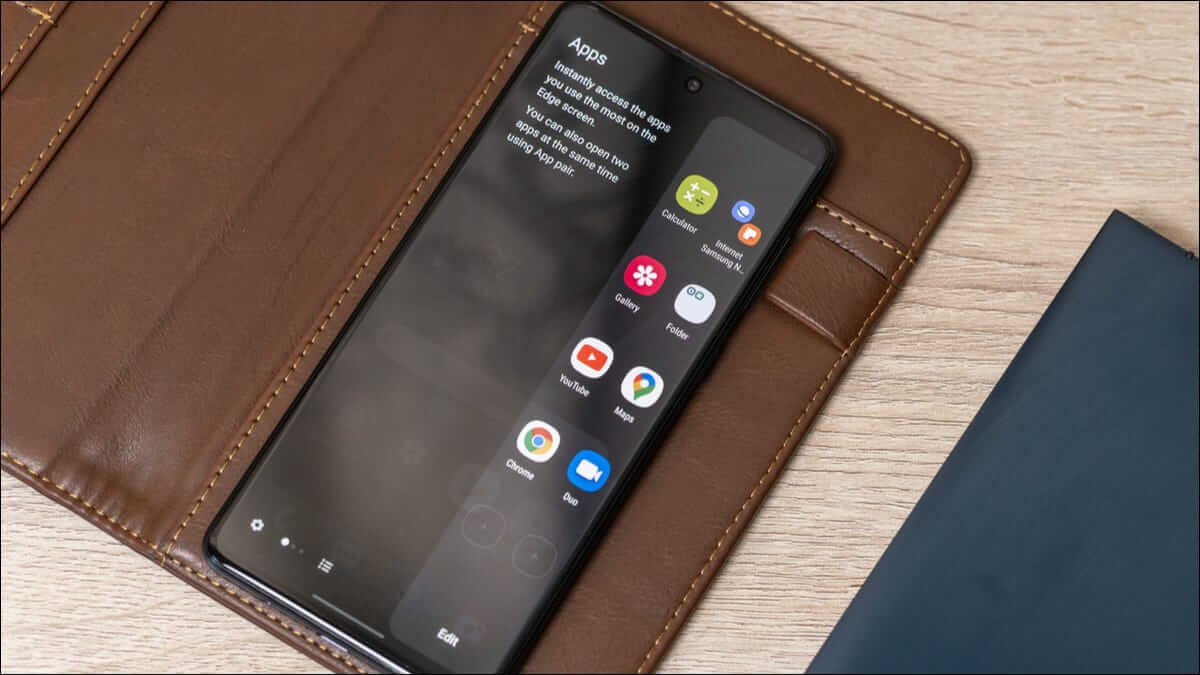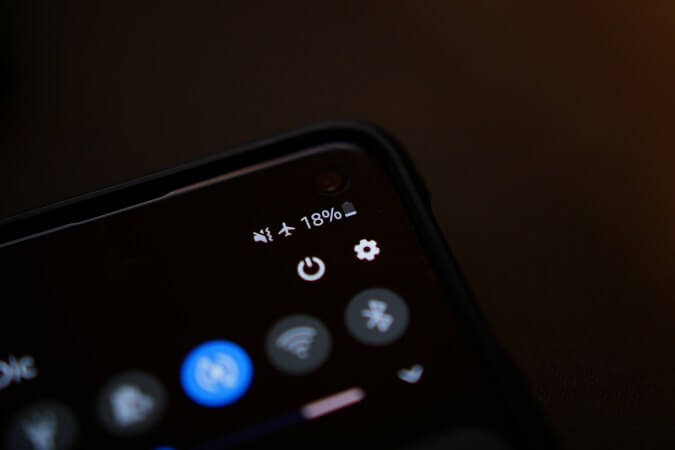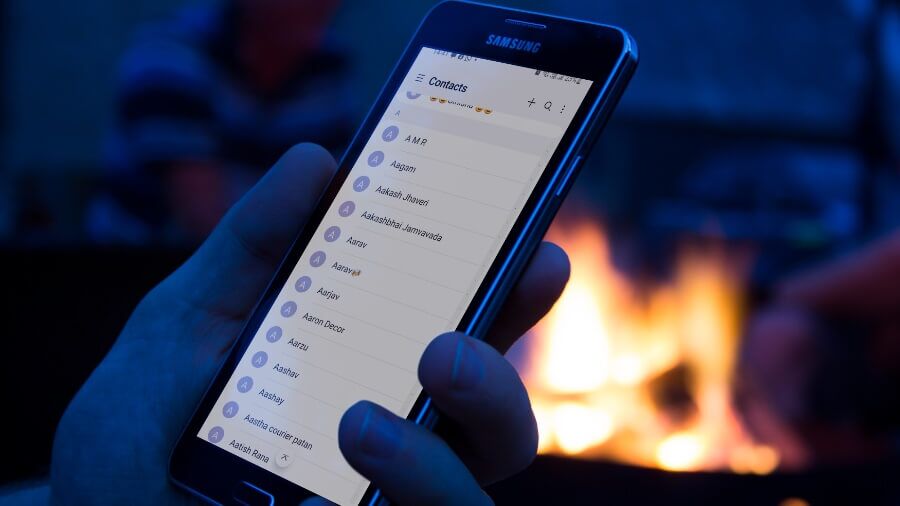Samsung tilbyr den opprinnelige Galleri-appen på alle Galaxy-telefoner. Den er full av nyttige funksjoner Og det kommer med en integrasjon OneDrive. Appen konkurrerer med Google Photos på Android. Brukere kan enkelt lage album og dele dem med andre ved hjelp av Galleri-appen og Google Foto. Slik lager og deler du et fotoalbum på Samsung Galaxy-telefoner.
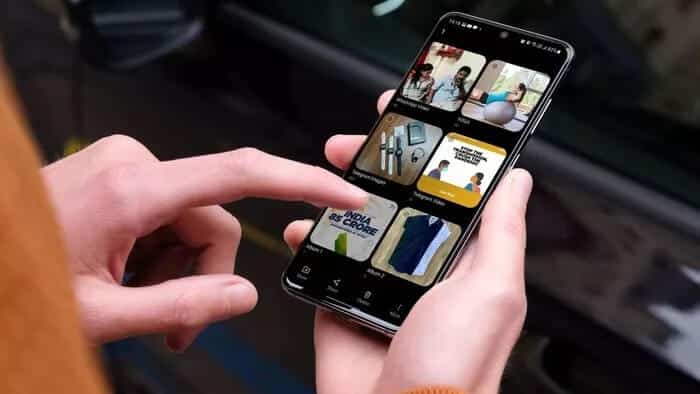
Først vil vi bruke standard Galleri-appen for å lage et fotoalbum på Galaxy-telefoner. Deretter tar vi Google Photos som et eksempel på en tredjepartsapplikasjon for å lage og dele fotoalbum. La oss starte med Galleri-appen.
1. Bruk SAMSUNG GALLERY-appen
Galleri-appen på Galaxy-telefoner er fullpakket med tonnevis av foto-/videoredigeringsalternativer. Brukere kan også lage fotoalbum på den. Dette er hvordan.
Lag et album
Trinn 1: Åpne Galleri-appen på din Samsung Galaxy-telefon.
Trinn 2: Gå til Bilde-fanen.
Steg 3: Trykk lenge på bildet for å velge det. Velg flere bilder du vil legge til i et album.
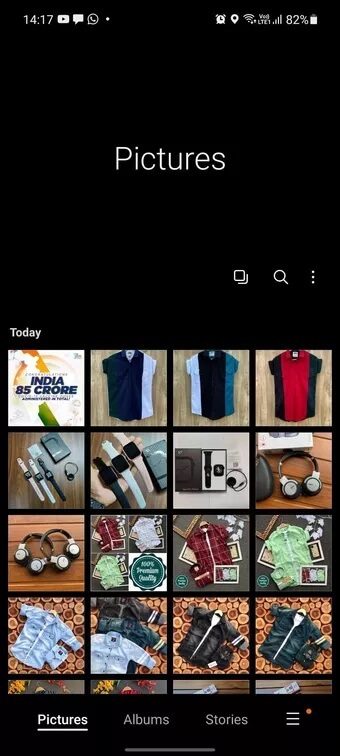
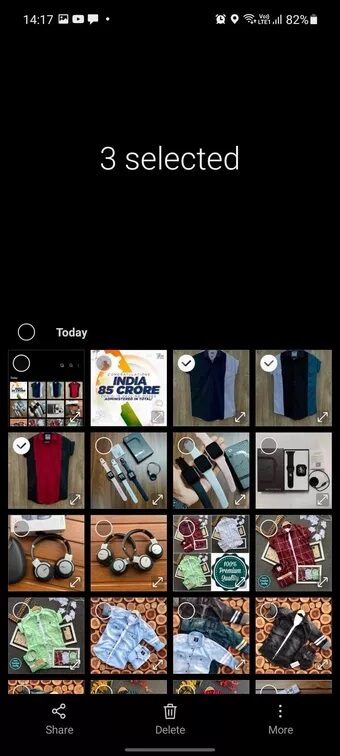
Trinn 4: Klikk på Mer-knappen nederst.
Trinn 5: Velg Flytt til album.
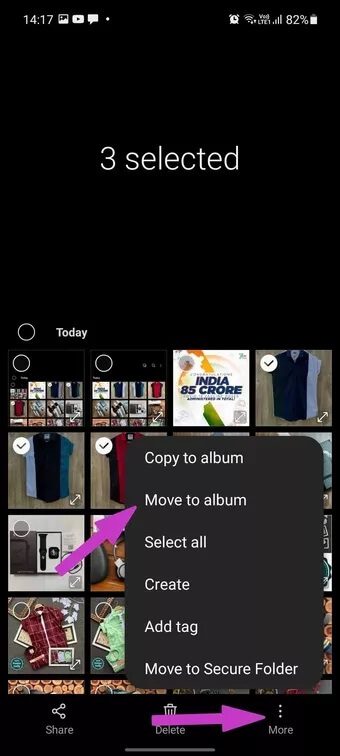
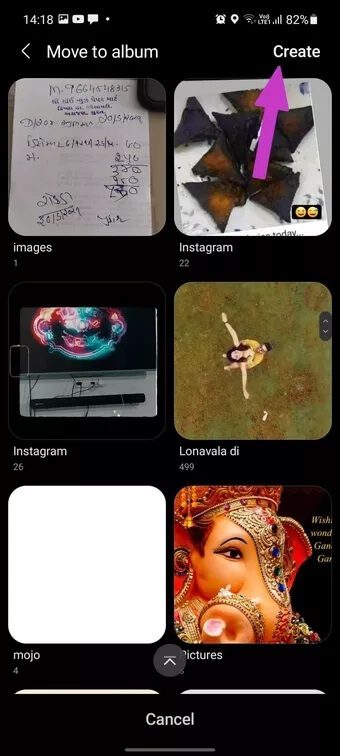
Steg 6: Klikk på Opprett i øvre høyre hjørne.
Trinn 7: Gi albumet ditt et relevant navn og velg Opprett.
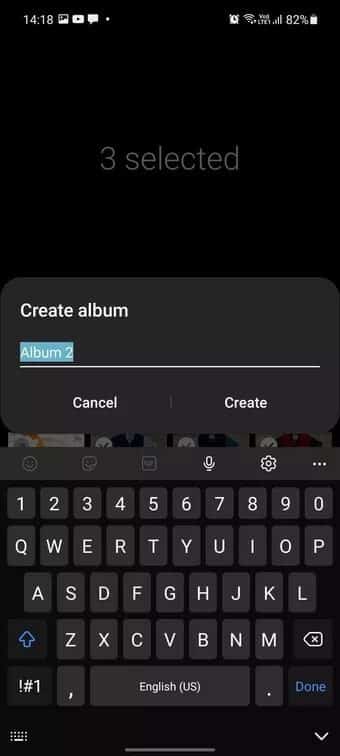
Trinn 8: Gå til Album-fanen og du vil se det nyopprettede albumet nederst.
Del et album
Nå som du har opprettet et album på Galleri-appen, er det på tide å dele det med venner og familie. Gå gjennom trinnene nedenfor.
Trinn 1: Åpne Galleri-appen og gå til Album.
Trinn 2: Trykk lenge på et album og trykk på Del nederst.
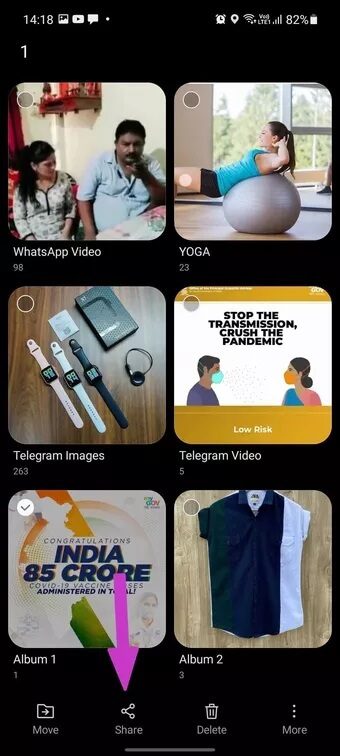
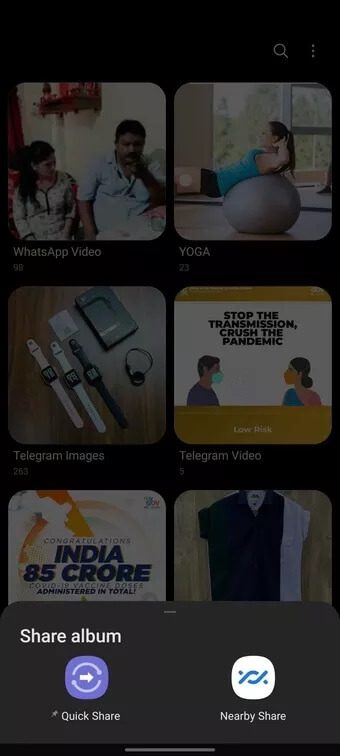
Steg 3: Du har to alternativer å velge mellom. Du kan enten dele et album via Quick Share (Samsungs delingsløsning) eller Nearby Share (innfødt Android-delingsmetode).
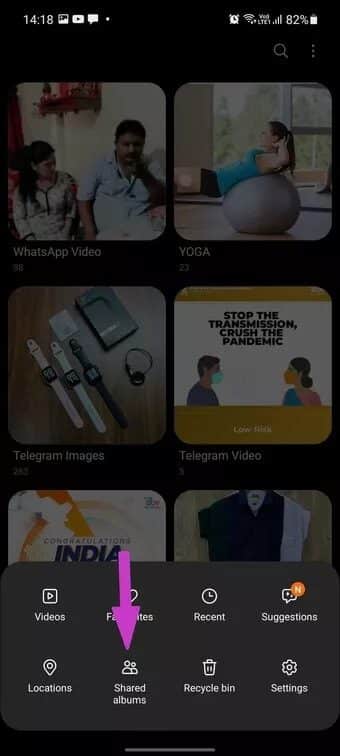
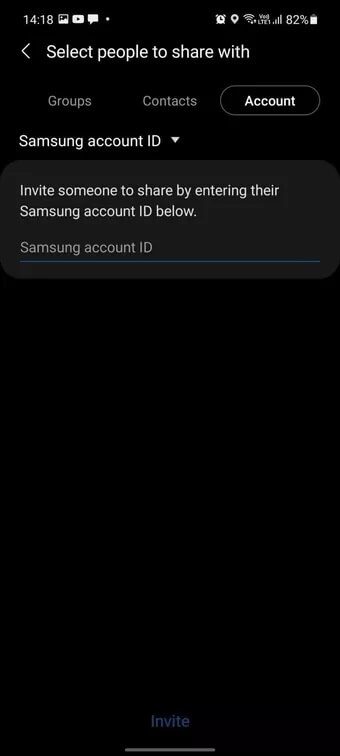
Alternativt kan du klikke på hamburgermenyen og gå til Del album. Trykk på start og lag et delt album.
Nå kan du bruke kontakter eller Samsung e-post-ID fra andre for å dele et album med dem.
Denne metoden kan forvirre de som ikke har en Samsung-ID. Den forrige metoden for å dele et album ved hjelp av Galleri-appen vil bare dele bilder. Du kan ikke samarbeide med andre i sanntid ved å la dem gjøre endringer.
2. Bruk Google Foto-appen
Google Photos er her for å overvinne begrensningene til Samsung Gallery-appen. Arbeider Google fotolagringstjeneste På pin dele del. La oss lage et album på det først og deretter dele det med andre.
Lag et album
Trinn 1: Åpne Google Foto-appen på din Samsung Galaxy-telefon.
Trinn 2: Gå til Bilder-fanen og velg bildet du vil legge til i et nytt album.
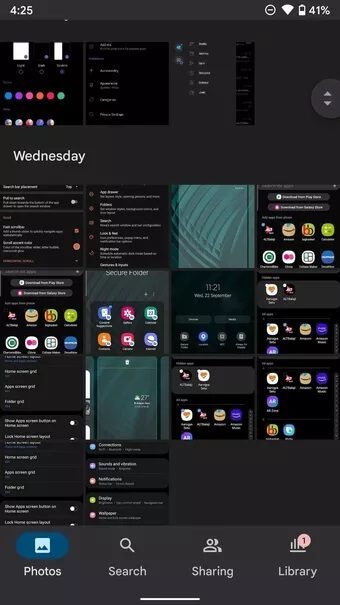
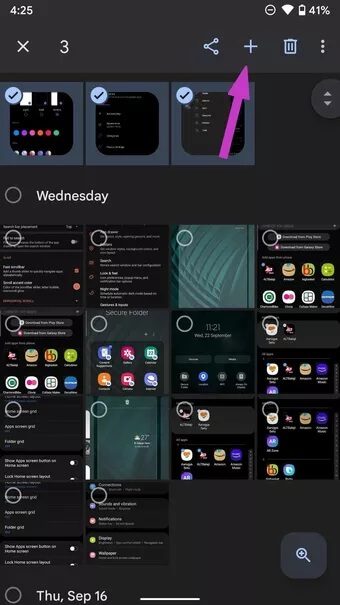
Steg 3: Trykk lenge på bildene og trykk på +-ikonet øverst.
Trinn 4: Klikk på albumet fra bunnmenyen.
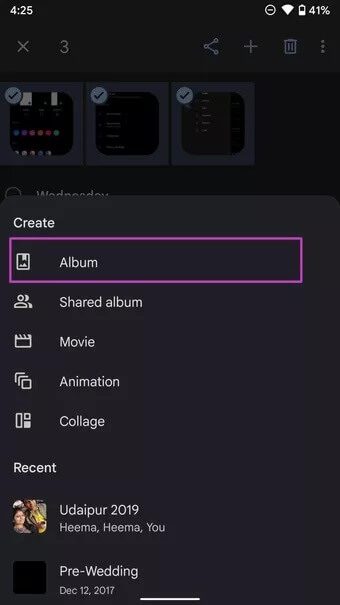
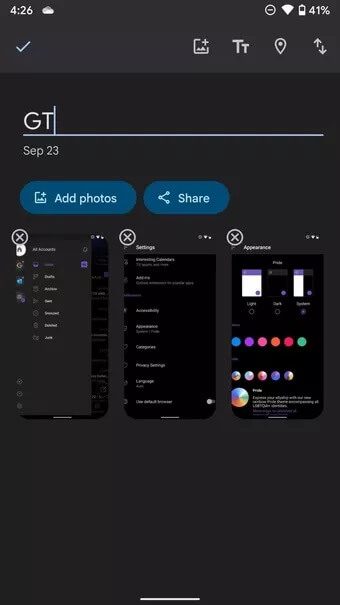
Trinn 5: Gi ham en adresse. Når du legger til en tittel, har du også muligheten til å legge ved en plassering til et album. Klikk på sideikonet øverst.
Før du oppretter et album, kan du klikke på bildeikonet øverst og legge til flere bilder i albumet.
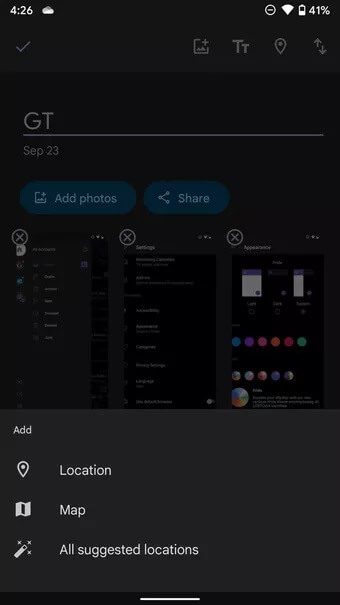
Velg OK øverst, og det går bra med albumet som er opprettet i Google Photos på Galaxy-telefonen.
Du kan sjekke det nyopprettede albumet fra bibliotekmenyen i Google Foto-appen.
Del et album
I motsetning til Galleri-appen, trenger du ikke å bekymre deg for at andre brukere ikke har en gyldig e-post-ID. De fleste brukere har en e-post-ID fra Google til å begynne med. Du kan enkelt dele et album med dem, og enda bedre, la dem legge til gode minner til det delte albumet.
Trinn 1: Åpne Google Foto og gå til bibliotekmenyen.
Trinn 2: Fra listen over album, trykk på albumet du vil dele.
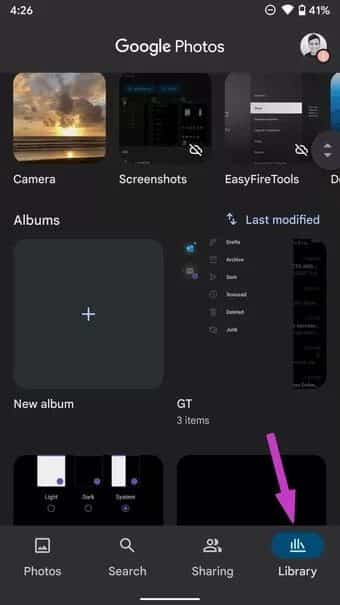
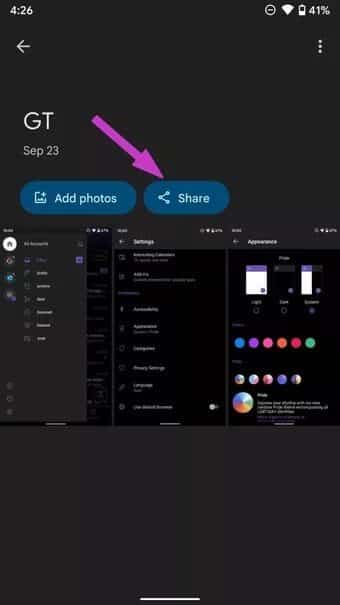
Steg 3: Albumet åpnes. Velg Del.
Trinn 4: Du har to alternativer her. Du kan enten dele et album med noen andre direkte eller få en lenke.
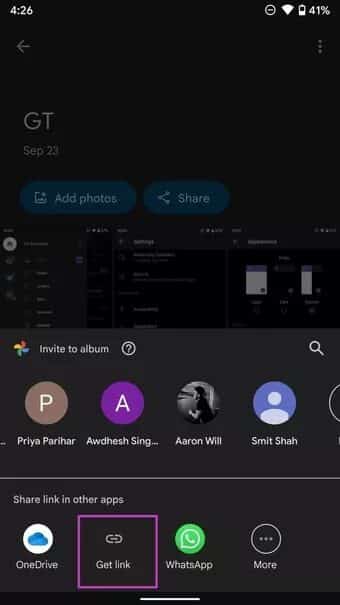
Trinn 5: Klikk på Opprett kobling. Linken vil bli kopiert til enhetens utklippstavle.
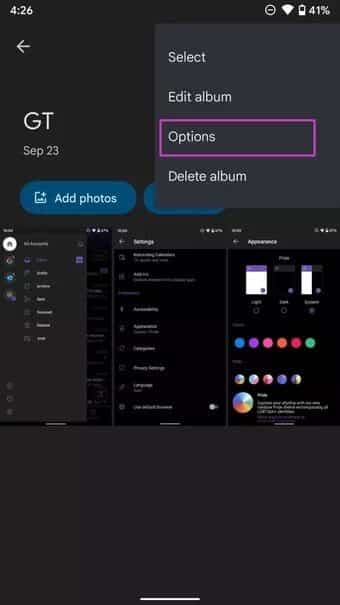
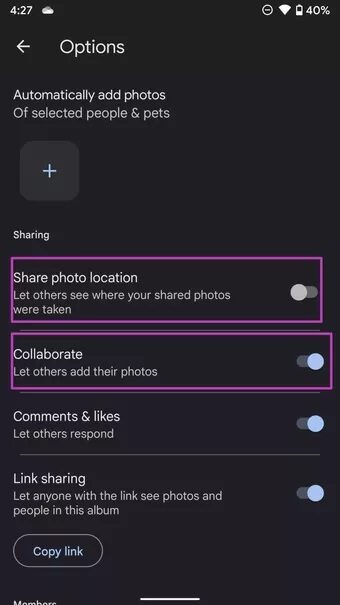
Trykk nå på menyen med tre prikker øverst og velg Alternativer. Aktiver bildeposisjonsdeling og samarbeid (hvis du vil at andre med tilgang til lenken skal legge til bilder til bildene deres i albumet).
Lag fotoalbum og del dem mens du er på farten
Hva er vitsen med å ta hundrevis av bilder når du ikke vet hvordan du kan dele dem effektivt med andre? Alternativt kan du bruke Galleri-appen hvis andre brukere har en Samsung-ID. Annet enn det kan du bruke Google Foto til å lage og dele fotoalbumet på Samsung Galaxy-telefoner.